Proprio come Firefox e gli altri browser basati su Mozilla, anche Google Chrome permette di utilizzare varie estensioni, per modificarne e personalizzarne il comportamento e l’aspetto: non siamo ai livello di invasività di Firefox, ma probabilmente ci arriveremo. Per usare una immagine che sarà chiara a molti programmatori in Java, per il momento le estensioni di Chrome sono al livello dei plugin di Netbeans, mentre quelle di Firefox rappresentano Eclipse, ma la distanza si va accorciando. Una conseguenza spiacevole dell’aumento del peso specifico delle estensioni in Chrome la possiamo vedere con l’ultima versione stabile del browser: a partire dalla versione 21, a quanto pare, anche Google Chrome ha deciso di seguire il cattivo esempio di altri imperi del male, consentendo l’installazione diretta e automatica soltanto delle estensioni approvate e distribuite dal Chrome Web Store ufficiale. Rimane comunque la possibilità di installare manualmente le altre estensioni, almeno per il momento, ma la vedremo più avanti. Il Chrome Web Store è diventato dunque il punto di riferimento principale e privilegiato, quando si vuole aggiungere qualcosa a Chrome. Possiamo raggiungerlo in più modi: direttamente dal suo indirizzo, come è ovvio, ma una strada molto più rapida è quella di aprire una nuova scheda di Chrome (CTRL+T) e guardare nell'angolo in basso a destra, dove troveremo questo
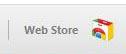
Cliccandolo, si aprirà la pagina del Web Store, che ci apparirà così:
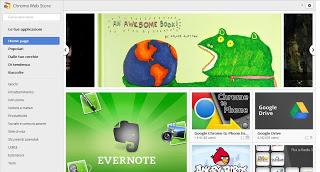
Più o meno, ovviamente: estensioni e applicazioni in primo piano saranno diverse, a seconda di cosa il sito abbia deciso di mettere in evidenza in quel particolare momento del giorno. Al di là della vetrina luccicante, ciò che ci interessa è la colonna sinistra della pagina: lì infatti troviamo sia il riquadro di ricerca, sia un elenco delle principali sezioni dello Store, che potremo aprire e “setacciare” a seconda di quale tipo di estensione stiamo cercando. Per ogni estensione e applicazione, poi, potremo trovare sia un voto assegnato dai suoi utenti (o almeno da quegli utenti che hanno avuto voglia di cliccare, per esprimere un parere sul funzionamento dell’estensione), una descrizione più o meno accurata di cosa dovrebbe fare quella estensione e, di solito, anche una o più recensioni dei suoi utenti. Insomma, le solite cose che possiamo vedere su qualsiasi sito in cui siano esposti prodotti da esaminare e scegliere: dovrebbe essere sufficientemente familiare a tutti. Per installare una nuova estensione dal Chrome Web Store, dovremo prima di tutto cercarla e sceglierla, ma diamo per scontato che questo primo passo sia stato compiuto: abbiamo localizzato l’estensione che fa al caso nostro e siamo pronti ad aggiungerla a Chrome. L’operazione è molto facile, perché basterà cliccare sul pulsante “Aggiungi a Chrome” (oppure “Add to Chrome”, o altre frasi ancora, a seconda della lingua in cui stiamo usando Chrome). Si aprirà un riquadro con la solita pappardella sui tipi di dati a cui l’estensione potrà accedere, e che poche persone leggono, come accade con le licenze di uso dei programmi da installare; una volta letta, o ignorata, potete cliccare “Installa”, per accettare le richieste della estensione e installarla su Chrome. Se avete cambiato idea, dopo aver letto le sue richieste, basterà chiudere la finestra; se invece avete avviato l’installazione, il lavoro per voi è concluso: Chrome farà tutto da solo e in pochi secondi la vostra nuova estensione sarà pronta per l’uso. Per ogni evenienza, come disattivarla, disinstallarla o modificarne le opzioni, potrete raggiungerla da “Strumenti” -> “Estensioni”. Questo per quanto riguarda le estensioni approvate da Google e distribuite attraverso il Chrome Web Store. Esistono però altre applicazioni che non sono distribuite da questo centro ufficiale, ma possono tornare comode in molte occasioni: è il caso, ad esempio, di buona parte degli script che troviamo su Userscript, porzioni di codice JavaScript pensate per essere utilizzate all'interno di GreaseMonkey e di Firefox, ma che spesso funzionano bene anche come estensioni di Chrome. Un caso per tutti è YouTube Video Download, che aggiunge un pulsante per lo scaricamento sotto a ogni video di YouTube, fornendovi anche vari formati in cui scaricare il video. Fino alla versione 20, queste estensioni non ufficiali potevano essere installare normalmente, come tutte le altre; dalla versione numero 21 di Google Chrome, invece, l’installazione automatica funziona soltanto per le estensioni ufficiali, mentre le altre estensioni dovrete installarle a mano. Non è complicato. Prima di tutto, scarichiamo l’estensione che ci interessa. Siccome non abbiamo il permesso di istallarla direttamente, Chrome la scaricherà come un qualsiasi altro file, nella cartella che abbiamo scelto per il download. Apriamo ora la lista delle estensioni installate sul nostro Chrome: la troviamo qui, oppure passando da “Strumenti” -> “Estensioni”. Infine, selezioniamo il file della estensione appena scaricata, trasciniamolo sulla lista delle estensioni installate e poi “appoggiamolo” lì: Chrome ci chiederà se vogliamo davvero installarlo e, al nostro “ok”, procederà con l’installazione.



![Microsoft potrebbe sostituire Windows Phone Android? [RUMOR]](https://m22.paperblog.com/i/289/2897678/microsoft-potrebbe-sostituire-windows-phone-c-L-fT9C0B-175x130.jpeg)


